win7 64位旗舰版系统出现exe文件打不开
来源:ylmf网络收集
编辑:雨林木风官网
时间:2017-10-31
很多用户在使用win7 64位旗舰版系统过程中,会遇到exe文件打不开应用程序文件的问题,怎么解决?为了帮助用户快速解决此问题,现小编给大家整理了Win7系统打不开exe程序文件的解决方法汇总,现分享给大家,具体操作如下:
方法一:
1、点击“开始——控制面板——用户账户”。
2、创建一个管理员账户,,新的账户有新的用户配置,exe程序打不开的问题就不存在了。
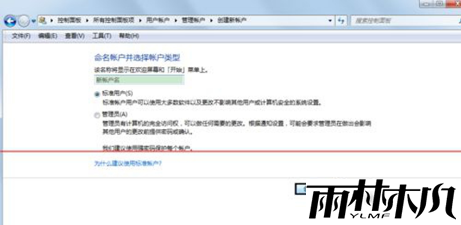
方法二:
1、如果不想新建账户,那么打开计算机,点击“组织——文件夹和搜索选项”,
2、切换到“查看”标签页,找到“显示所有隐藏文件和文件夹”,去掉“隐藏受保护的系统文件”的勾选。
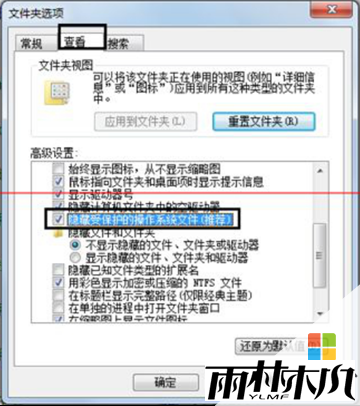
3、打开“计算机——本地磁盘C-/Users/你的用户名/AppData/Local,删除掉IconCache.db文件”。
4、打开任务管理器,在“进程”标签页中结束explorer.exe的进程,
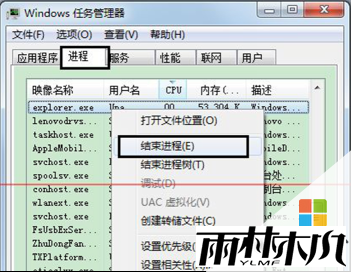
5、然后再点击“文件——新建——explorer进程”,最后刷新下桌面,图标恢复正常了。
方法一:
1、点击“开始——控制面板——用户账户”。
2、创建一个管理员账户,,新的账户有新的用户配置,exe程序打不开的问题就不存在了。
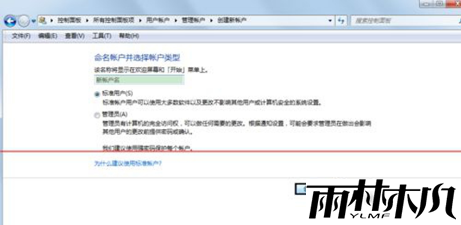
方法二:
1、如果不想新建账户,那么打开计算机,点击“组织——文件夹和搜索选项”,
2、切换到“查看”标签页,找到“显示所有隐藏文件和文件夹”,去掉“隐藏受保护的系统文件”的勾选。
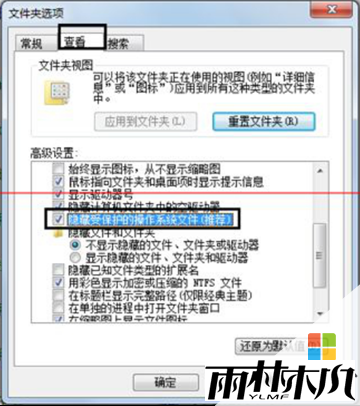
3、打开“计算机——本地磁盘C-/Users/你的用户名/AppData/Local,删除掉IconCache.db文件”。
4、打开任务管理器,在“进程”标签页中结束explorer.exe的进程,
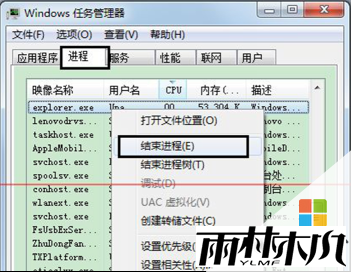
5、然后再点击“文件——新建——explorer进程”,最后刷新下桌面,图标恢复正常了。
相关文章:
相关推荐:
栏目分类
最新文章
热门文章



